局域网存储服务器软件下载安装,局域网存储服务器软件下载与安装指南
- 综合资讯
- 2025-03-14 08:12:29
- 4

局域网存储服务器软件是一款专为局域网环境设计的存储解决方案,它提供了强大的数据管理和备份功能,确保数据的可靠性和安全性,本指南将详细介绍如何下载和安装该软件。,访问官方...
局域网存储服务器软件是一款专为局域网环境设计的存储解决方案,它提供了强大的数据管理和备份功能,确保数据的可靠性和安全性,本指南将详细介绍如何下载和安装该软件。,访问官方网站并下载最新版本的软件包,运行安装程序并根据提示进行操作,在安装过程中,可以选择自定义安装或使用默认设置,完成安装后,您可以通过控制面板或桌面快捷方式启动软件。,您可以创建新的存储区域并将其分配给不同的用户组,通过管理界面,您可以轻松地监控和管理存储空间的使用情况,还可以设置备份计划以确保数据的完整性。,局域网存储服务器软件是一款功能强大且易于使用的工具,可以帮助您有效地管理局域网内的数据存储需求。
在当今数字化时代,数据存储和管理成为企业和个人面临的重要课题,为了满足日益增长的数据存储需求,局域网存储服务器软件应运而生,本文将详细介绍如何下载、安装和配置局域网存储服务器软件,确保您能够高效地管理您的数据资源。
选择合适的局域网存储服务器软件
-
FreeNAS
- FreeNAS是一款开源的网络附属存储(NAS)解决方案,适用于小型到中型企业环境。
- 支持多种文件系统,包括ZFS、EXT4等。
- 具备强大的备份和恢复功能,支持RAID配置。
-
Synology DSM
- Synology提供的DSM操作系统是专为Synology NAS设备设计的。
- 界面友好,易于使用,适合家庭和小型企业用户。
- 提供丰富的应用程序市场,可扩展性强。
-
QNAP QTS
- QNAP的QTS操作系统同样专为QNAP NAS设备设计。
- 强大的多任务处理能力,支持多种虚拟化技术。
- 丰富的应用程序生态,便于定制化部署。
下载与安装步骤
以FreeNAS为例,详细说明下载与安装过程:

图片来源于网络,如有侵权联系删除
-
访问官方网站
- 访问FreeNAS的官方网站FreeNAS官网,下载最新版本的ISO镜像文件。
-
准备安装介质
将ISO文件刻录到光盘或USB闪存驱动器上,作为启动介质。
-
设置BIOS/UEFI
进入计算机BIOS/UEFI设置界面,将启动顺序设置为优先从光盘或USB启动。
-
启动并安装
- 重启计算机后,插入FreeNAS启动介质,按提示进行安装。
- 选择安装目标磁盘,并根据需要配置网络参数和其他基本设置。
-
首次登录
安装完成后,通过浏览器访问FreeNAS的管理界面(默认IP地址为192.168.1.250),输入管理员账号密码进行登录。
配置与管理
-
网络设置
配置正确的网络参数,如IP地址、子网掩码、DNS服务器等,确保服务器与其他设备可以正常通信。
-
创建共享文件夹
在FreeNAS中创建新的共享文件夹,并指定权限和访问策略,以便其他设备通过网络访问这些资源。
-
配置备份方案
利用FreeNAS内置的备份工具,定期对重要数据进行备份,防止数据丢失。
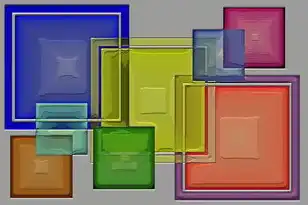
图片来源于网络,如有侵权联系删除
-
监控与管理
使用FreeNAS自带的监控系统,实时监测服务器的性能和健康状况,及时发现并解决问题。
安全措施
-
更改默认密码
更改管理员账户的默认密码,增加安全性。
-
启用防火墙
启用FreeNAS内置的防火墙功能,限制不必要的网络流量,保护内部数据安全。
-
定期更新
定期检查并更新FreeNAS的系统固件和补丁,确保系统的稳定性和安全性。
常见问题及解决方法
-
无法访问管理界面
- 检查网络连接是否正常,确认管理界面的IP地址和端口设置正确。
- 如果是通过代理服务器访问,请确保代理设置正确。
-
共享文件夹无法访问
- 检查共享文件夹的权限设置,确保目标设备有足够的权限访问该文件夹。
- 确认目标设备的网络设置无误,且已加入相应的工作组或域。
-
系统崩溃或重启
- 检查硬件是否存在故障,如硬盘损坏、内存错误等。
- 追踪日志文件,分析崩溃原因,并进行相应修复。
局域网存储服务器软件为数据的集中管理和远程访问提供了便利,通过本文的介绍,相信您已经掌握了如何下载、安装并配置局域网存储服务器软件的基本技能,在实际应用中,还需不断学习和实践,以确保系统能够长期稳定运行,满足业务需求,关注网络安全和数据备份的重要性,避免因意外导致的数据损失,希望本文能为您的工作和生活带来帮助!
本文链接:https://www.zhitaoyun.cn/1792261.html

发表评论